A tolltartó tabletta toll használata, a Lenovo Thinkpad tabletta használati oldala, oldal
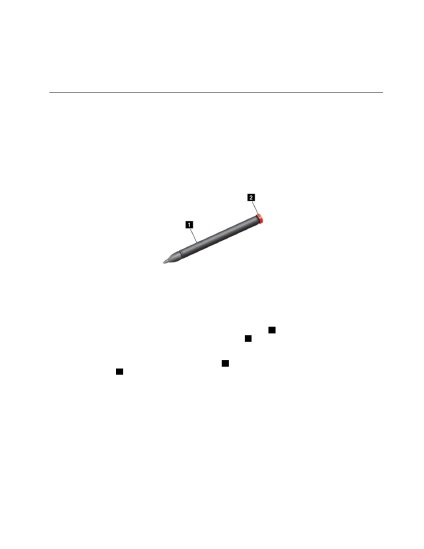
A képernyő-billentyűzet letiltása
A fizikai billentyűzet használatához csak csatlakoztassa a külső eszközt
USB-billentyűzet vagy vezeték nélküli Bluetooth-billentyűzet. A képernyőn megjelenő billentyűzet automatikusan megjelenik
le van tiltva.
A Pen ThinkPad Tablet Pen használata
Az akkumulátorral működtetett ThinkPad Tablet Pen lehetővé teszi a szöveg bevitelét, ahogyan általában
valamilyen módon, valamint megjegyzéseket, jegyzeteket PDF fájlokat és létrehozni
képeket létrehozó és szerkesztő alkalmazások rajzai, például ezPDF és Notes Mobile.
Ábra. 6. ThinkPad Tablet Pen Review
A ThinkPad Tablet Pen használatához csúsztassa a tollat, és finoman érintse meg a képernyő csúcsát,
nyomja meg, tartsa lenyomva, húzza vagy görgessen.
Ezenkívül a nyomógomb megnyomásának és megtartásának szimulálásához kattintson az elemre, vagy üresen
a toll hegyével ellátott képernyő területét, majd nyomja meg az aktív gombot
Objektum húzása
a toll segítségével nyomjuk meg és tartsuk lenyomva a művelet gombot
Nyomja meg az objektumot a toll hegyével és
Húzza ezt az objektumot a kívánt helyre.
Amikor az akkumulátor lemerül, az aktív gomb
abbahagyja a munkát. Csavarja le a fedelet
és cserélje ki az akkumulátort.
Ha a tollal rajzolja vagy írja be a szöveget a maximális minőség érdekében, tartsa meg
tollat függőlegesen.
Megjegyzés: A ThinkPad Tablet Pen egy AAAA alkáli elemet használ.
Az injekciós tollat az ujjak helyett az asztal helyettesítheti a következő helyzetekben.
• Külön bemeneti pontosság szükséges (például kép rajzolása vagy beviteli módban
• A képernyőn túl sok objektum található (például játékok esetén).
• A képernyő védelme az ujjlenyomatoktól és a foltoktól.
• Hosszú körmök megakadályozzák a szöveg bejutását.
Fejezet 2. Első lépések